Solucionar problemas de inicio de sesión de OneNote en Windows 11/10
Microsoft OneNote funciona con una cuenta de Microsoft . Dado que se sincroniza con OneDrive , puede haber un problema en el que tenga problemas de inicio de sesión en (Sign-in)Windows 11/10 . Sin un inicio de sesión(Sign-in) , no podrá guardar los cambios en la nube y no se podrá acceder a los archivos de OneNote que están en (OneNote)OneDrive . En esta publicación, analizamos varias soluciones que lo ayudarán a solucionar los problemas de(Problems) inicio de sesión de OneNote(OneNote Sign) en Windows 11/10 .
¿Por qué se produce un problema de inicio de sesión con OneNote ?
Puede haber una gran cantidad de razones para que suceda, pero la mayoría de las veces se debe a que OneDrive no puede completar la verificación y está atascado en algún lugar. Siga la solución sugerida para solucionar el problema.
(OneNote Sign)Problemas(Problems) de inicio de sesión de OneNote en Windows 11/10
Antes de comenzar, asegúrese de que puede acceder a su cuenta de Microsoft en un navegador. Puede iniciar sesión en OneDrive y asegurarse de que no haya ningún problema con la contraseña.
- Inicie sesión con la cuenta de Microsoft de nuevo
- Restablecer la aplicación OneNote desde Configuración
- Crear una nueva copia de OneNote
- Restablecer o reparar Office.
La última sugerencia es cuando no hay otra opción.
1] Inicie sesión(Sign) con la cuenta de Microsoft nuevamente
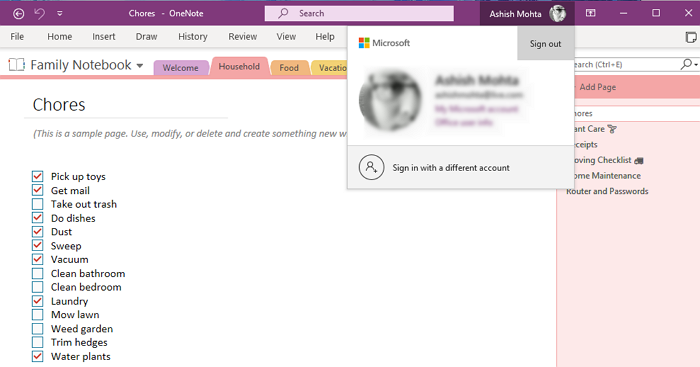
Abra OneNote y luego haga clic en el ícono de perfil en la barra superior que tiene su nombre. Luego haga clic en Cerrar sesión(Sign-out) . Cierra la aplicación, reiníciala e inicia sesión de nuevo. Si el inicio de sesión anterior tuvo un problema, esto debería ayudar a resolverlo.
Leer(Read) : ¿Cómo borrar la caché de OneNote(How to clear the OneNote Cache) ?
2] Restablecer la aplicación OneNote desde Configuración
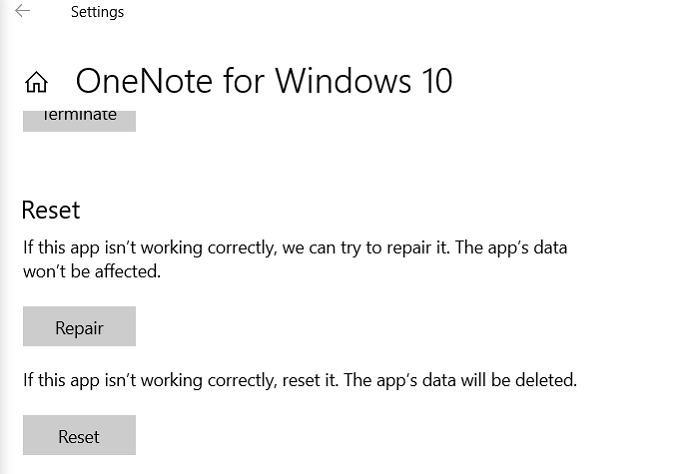
Vaya a Settings > Appsde Windows 10(Windows 10) > Aplicaciones . Busque OneNote(Locate OneNote) en la lista de aplicaciones y selecciónelo. Haga clic(Click) en el enlace Opciones avanzadas(Advanced) y luego haga clic en los botones Reparar y Restablecer uno tras otro.
3] Crear una nueva copia de OneNote
Si nada más funciona, y el error solo ocurre para un cuaderno específico, sugeriría crear uno nuevo, copiar todo desde el cuaderno afectado y pegarlo en el nuevo. Si el nuevo se sincroniza sin problemas, el problema ya está resuelto.
4] Restablecer o reparar Office
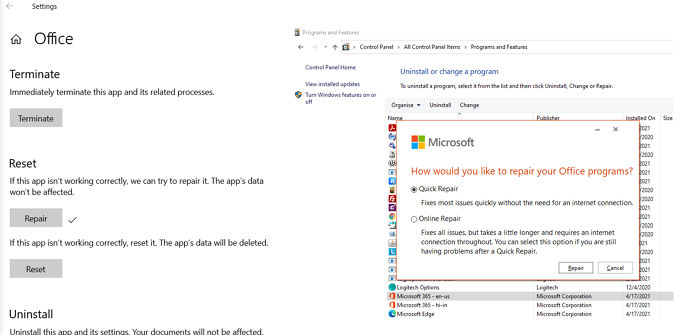
Microsoft Office ofrece un solucionador de problemas integrado que puede solucionar problemas conocidos con cualquier producto de Microsoft Office(Microsoft Office) .
- Use Win + X y haga clic en Aplicaciones(Apps) y características(Features) en el menú emergente.
- Busque y luego seleccione Microsoft(Select Microsoft) Office de la lista
- Haga clic(Click) en Opciones avanzadas(Advanced Options) y busque la sección Restablecer(Reset)
- Luego haga clic en el botón Reparar(Repair) para iniciar el proceso.
Otra forma de lograr esto sería ir al Classic Control Panel > Program y características(Features) . Busque Microsoft Office(Locate Microsoft Office) , selecciónelo y luego haga clic en Cambiar(Change) . Aquí tendrá dos opciones: reparación rápida y reparación en línea . Pruébalos. Este último lleva más tiempo y debería probarlo si la reparación rápida(Quick Repair) no funciona.
Relacionado(Related) : Solucionar problemas, errores y problemas de OneNote(Troubleshoot OneNote problems, errors & issues) .
Espero que la publicación haya sido fácil de seguir y lo haya ayudado con los problemas(Problems) de inicio de sesión de OneNote(OneNote Sign) en Windows 11/10 .
Related posts
Cómo usar OneNote efectivamente en Windows 10
Cómo cambiar View en OneNote en Windows 10
Cómo recuperarse eliminado OneNote Notes en una PC Windows 10
Cómo Zoom IN y Zoom en OneNote en Windows 10
Fix Crypt32.dll no se ha encontrado o faltante error en Windows 11/10
Fix sin asignar Space error en USB drive or SD card en Windows 10
Fix Services y Controller Aplicación High CPU usage en Windows 10
Fix Chrome no se abrirá ni se lanzará en la PC Windows 11/10
Fix Windows 10 Black Screen de Death Problemas; Stuck en Black Screen
Fix Device encryption se suspende temporalmente el error en Windows 11/10
Código Fix Epic Games error LS-0003 en Windows 11/10
Fix Mirrored Volume Falta después de reinstalar Windows 11/10
Fix Xbox juegos no se instalará en la PC de Windows 11/10
Fix Bluetooth tartamudeo de audio en Windows 11/10
Fix Google Chrome lagging y lento para abrir en Windows 11/10
Fix Microsoft Teams Error caa70004 en Windows 11/10
Fix Ping Spikes en WiFi or Ethernet en Windows 11/10
Fix SYSTEM SERVICE EXCEPTION Blue Screen en Windows 10
Fix Bluetooth Retardo de sonido en Windows 10
Fix PowerShell Causando High CPU usage en Windows 11/10
